Microsoft Excel ist ein mächtiges Werkzeug, das mit über 300 Funktionen unzählige Möglichkeiten bietet. Doch die wahre Stärke liegt nicht darin, jede einzelne zu kennen, sondern die Excel Wichtigste Funktionen zu beherrschen, die den Arbeitsalltag erheblich erleichtern. Schon mit einem Fundament aus 10 grundlegenden Funktionen können Sie enorme Zeitersparnis erzielen und komplexe Aufgaben, wie das Führen eines Haushaltsbuchs, spielend einfach automatisieren. Lassen Sie uns gemeinsam die essenziellen Funktionen entdecken, die Ihr Excel-Wissen auf das nächste Level heben. Für ein solides excel grundwissen ist es entscheidend, diese grundlegenden Bausteine zu verstehen.
Der Unterschied zwischen Formeln und Funktionen in Excel
Um das volle Potenzial von Excel auszuschöpfen, ist es wichtig, den Unterschied zwischen Formeln und Funktionen zu verstehen. Eine Funktion ist ein vordefinierter Befehl, der eine bestimmte Berechnung ausführt. Sie beginnt immer mit einem Gleichheitszeichen (=), gefolgt vom Funktionsnamen und Argumenten in Klammern. Zum Beispiel summiert =SUMME(A3:A5) die Werte in den Zellen A3 bis A5. Eine Formel hingegen ist eine beliebige Berechnung, die Sie selbst erstellen, indem Sie Operatoren wie +, -, *, / verwenden oder auch mehrere Funktionen miteinander kombinieren. Vereinfacht gesagt: Funktionen sind Bausteine, Formeln sind die Konstruktionen, die Sie damit bauen.
1. Tabellen sortieren: Übersicht in komplexen Daten
Umfangreiche Excel-Tabellen können schnell unübersichtlich werden. Eine der wichtigste excel funktionen ist die Sortierfunktion, mit der Sie Daten schnell und komfortabel nach verschiedenen Kriterien wie Datum, Kostenfaktor oder Betrag organisieren können.
Um Ihre Daten effektiv zu sortieren, wandeln Sie Ihre Liste am besten in eine Excel-Tabelle um. Markieren Sie dazu den gesamten Datenbereich (z.B. Zeilen 3-13 und Spalten C-F), gehen Sie im Menüband auf „Einfügen“ und wählen Sie „Tabelle“. Bestätigen Sie Ihre Auswahl. Nun erscheinen in den Überschriften Dropdown-Menüs, über die Sie Ihre Tabelle flexibel sortieren und filtern können. Das sorgt für maximale Übersicht und erleichtert die Datenanalyse enorm.
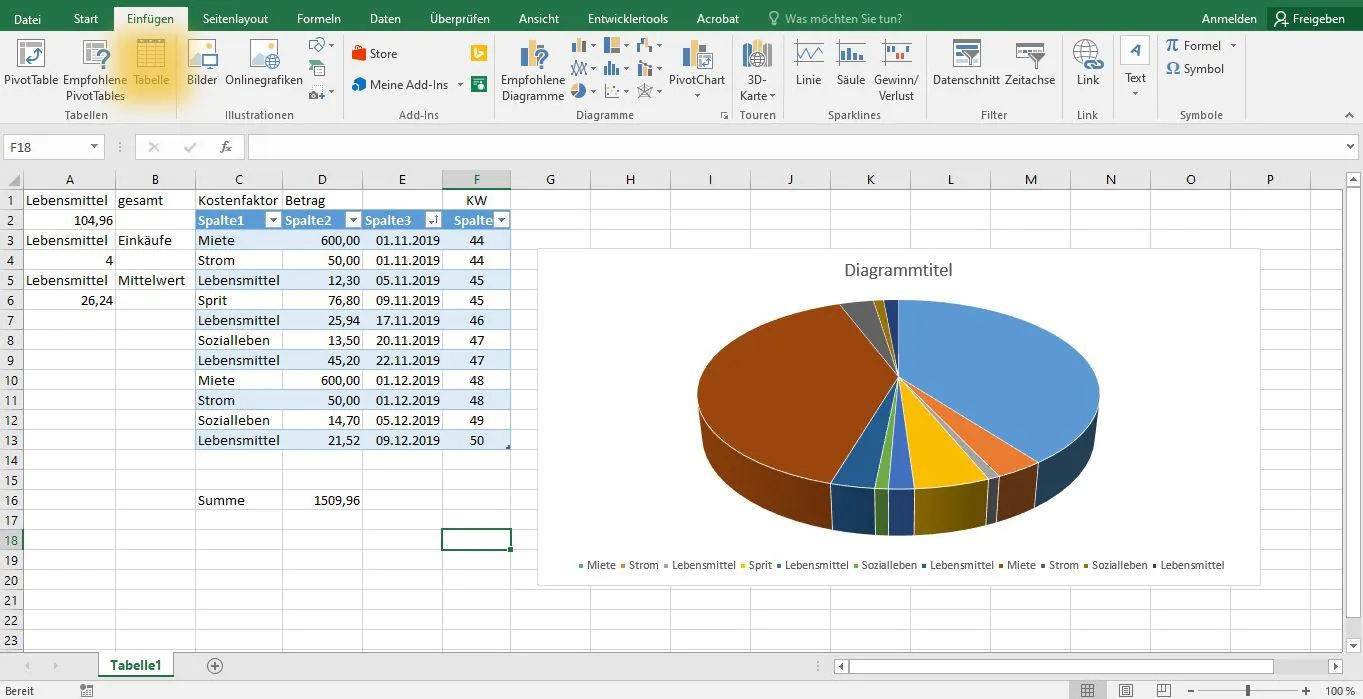 Eine Excel-Tabelle wird nach verschiedenen Kriterien sortiert, um Daten übersichtlich anzuzeigen.
Eine Excel-Tabelle wird nach verschiedenen Kriterien sortiert, um Daten übersichtlich anzuzeigen.
2. SUMME: Der einfache Additionshelfer
Die SUMME-Funktion ist eine der meistgenutzten und intuitivsten Funktionen in Excel. Wie der Name schon sagt, addiert sie die Werte in den ausgewählten Zellen oder Bereichen. Neuere Excel-Versionen bieten diese Funktion sogar automatisch an, sobald Sie mehrere Zellen markieren – das Ergebnis wird direkt in der Statusleiste angezeigt.
Die Funktion ist äußerst flexibel: =SUMME(A1;A2;A3) addiert einzelne Zellen, während =SUMME(A1:A3) einen Zellbereich summiert. Das Ergebnis ist identisch. Noch einfacher wird es mit der “AutoSumme”-Funktion unter dem Reiter „Start“: Wählen Sie eine leere Zelle unterhalb einer Spalte mit Zahlen aus, klicken Sie auf „AutoSumme“, und Excel summiert automatisch die darüberliegenden Werte. Eine der einfache excel funktionen, die sofort produktiver macht.
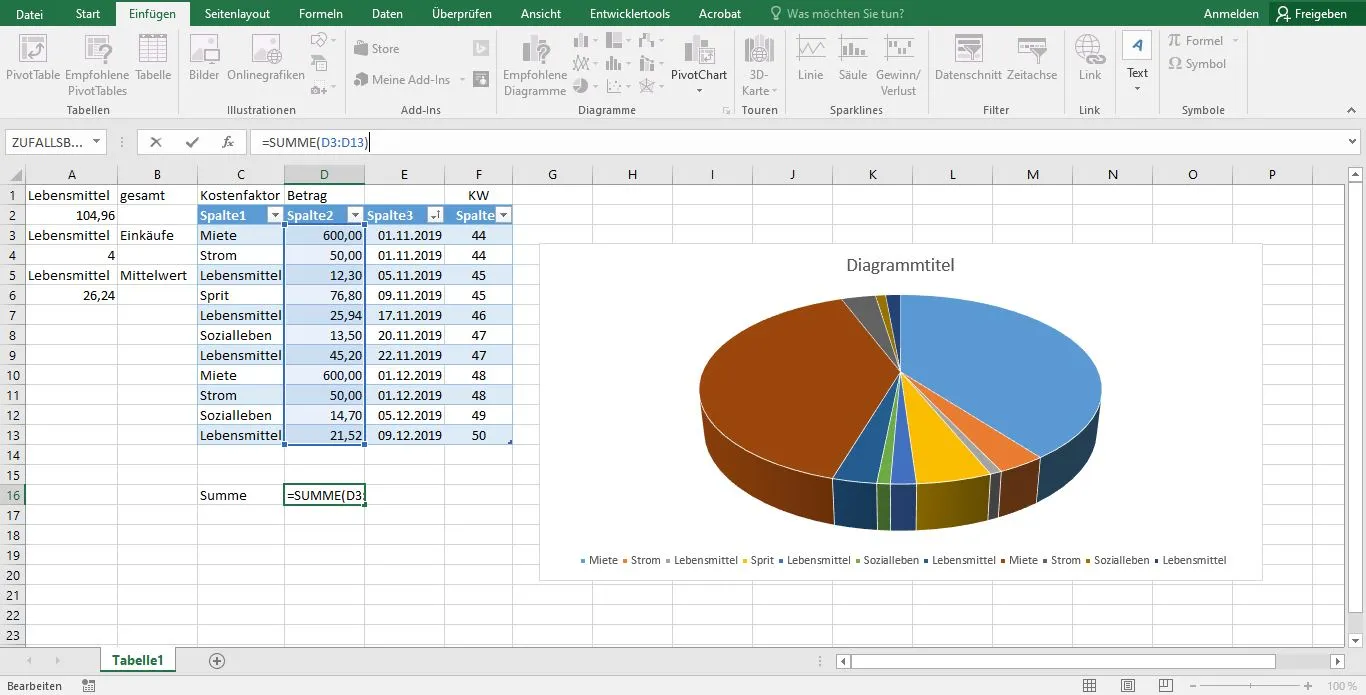 Beispiel einer Excel-Tabelle, die die Anwendung der SUMME-Funktion zur Addition von Werten demonstriert.
Beispiel einer Excel-Tabelle, die die Anwendung der SUMME-Funktion zur Addition von Werten demonstriert.
3. WENN: Intelligente Bedingungen setzen
Die WENN-Funktion zählt zu den vielseitigsten Funktionen und ermöglicht es, Berechnungen oder Aktionen nur unter bestimmten Bedingungen auszuführen. Excel prüft zunächst, ob eine Bedingung erfüllt ist, und führt dann je nach Ergebnis (WAHR oder FALSCH) eine von zwei angegebenen Handlungen aus.
Stellen Sie sich vor, Sie möchten einen Rabatt von 10% gewähren, aber nur auf Bestellungen, die 100 Euro oder mehr betragen. Die Formel wäre: =WENN(A2>=100;A2*10%;0). Dies bedeutet: Wenn der Wert in Zelle A2 größer oder gleich 100 ist, berechne 10% von A2; andernfalls ist das Ergebnis 0. So können Sie logische Entscheidungen direkt in Ihre Tabellen integrieren.
4. SUMMEWENN: Bedingte Additionen meistern
Für eine bedingte Addition, beispielsweise um die Summe eines spezifischen Kostenfaktors aus einer Aufstellung zu ermitteln, ist die SUMMEWENN-Funktion ideal. Sie können in einer Spalte Kostenfaktoren definieren und in einer anderen die zugehörigen Beträge.
Die Funktion lautet beispielsweise =SUMMEWENN(C3:C13;A1;D3:D13). Hierbei sucht Excel im Bereich C3 bis C13 nach dem Wert, der in Zelle A1 definiert ist (z.B. “Büromaterial”), und summiert dann alle entsprechenden Werte aus dem Bereich D3 bis D13 (den Kosten). Sie können den Suchwert (“Büromaterial”) auch direkt in Anführungszeichen in die Formel schreiben, anstatt ihn in einer Zelle zu referenzieren.
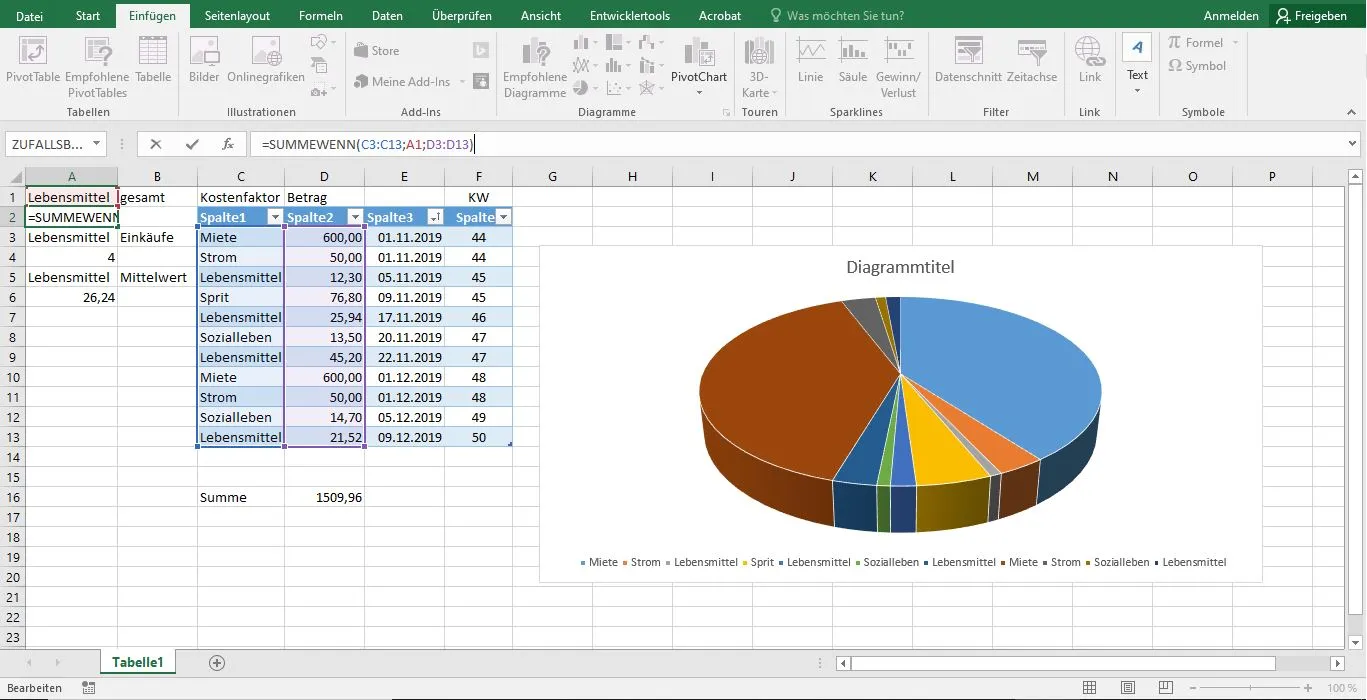 Anwendung der SUMMEWENN-Funktion in Excel, um Werte basierend auf einer bestimmten Bedingung zu summieren.
Anwendung der SUMMEWENN-Funktion in Excel, um Werte basierend auf einer bestimmten Bedingung zu summieren.
5. ZÄHLENWENN: Häufigkeiten einfach erfassen
Ähnlich wie SUMMEWENN, aber für die Zählung statt für die Summe, ist die ZÄHLENWENN-Funktion. Sie zeigt Ihnen an, wie oft ein bestimmter Begriff oder Wert in einem definierten Bereich einer Tabelle vorkommt. Das ist besonders nützlich, um schnell Übersichten über die Häufigkeit von Kategorien oder Ereignissen zu erhalten.
Die Syntax ist einfach: =ZÄHLENWENN(C3:C13;"Hallo"). Diese Funktion würde im Bereich C3 bis C13 nach dem Wort „Hallo“ suchen und die Anzahl der Fundstellen in der Zelle anzeigen, in der Sie die Formel eingeben. Ob für Inventuren oder die Analyse von Kundenfeedback, ZÄHLENWENN liefert schnelle Ergebnisse.
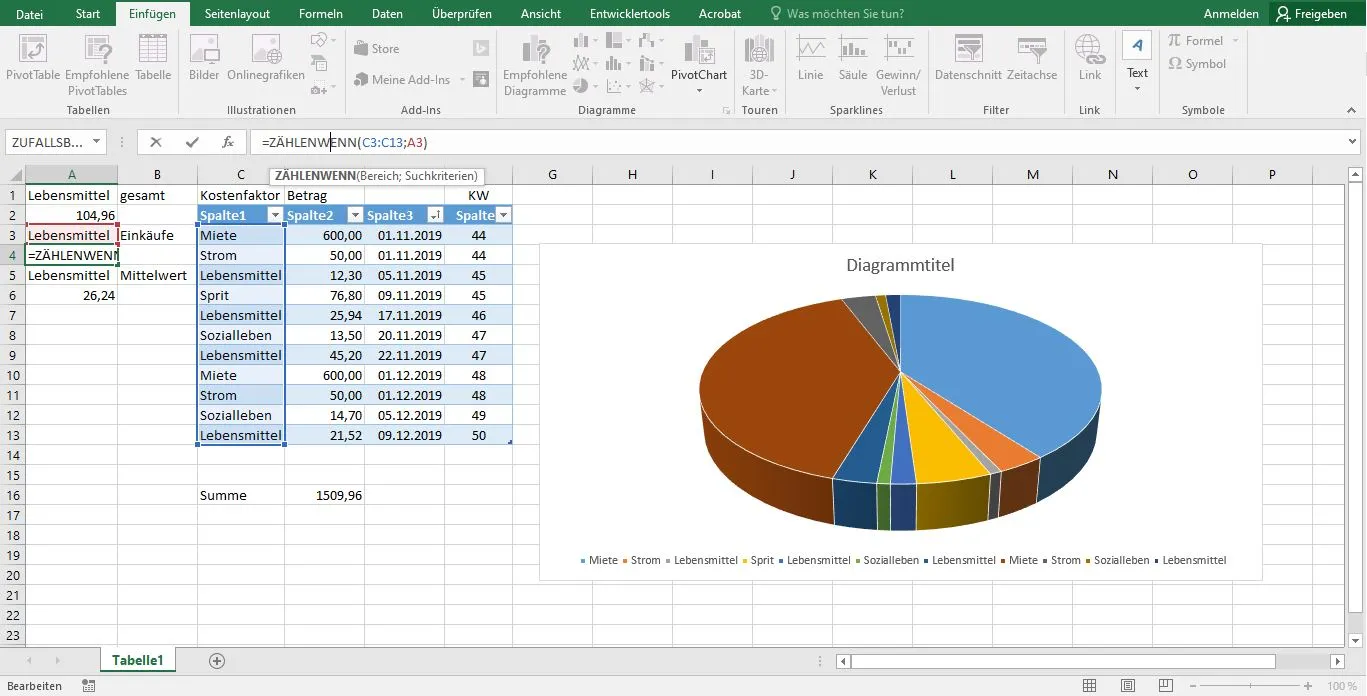 Demonstration der ZÄHLENWENN-Funktion in Excel zur Ermittlung der Häufigkeit eines Kriteriums in einem Bereich.
Demonstration der ZÄHLENWENN-Funktion in Excel zur Ermittlung der Häufigkeit eines Kriteriums in einem Bereich.
6. MITTELWERT: Den Durchschnitt berechnen
Der arithmetische MITTELWERT ist ein fundamentaler Wert in der Statistik und gibt den Durchschnitt einer Reihe von Zahlen an. Excel macht die Berechnung mit der gleichnamigen Funktion denkbar einfach. Es ist schlicht die Summe der Werte, dividiert durch deren Anzahl.
Um den Mittelwert anzuzeigen, wählen Sie die Zielzelle und markieren anschließend die Zellen, aus denen der Mittelwert berechnet werden soll. Befinden sich beispielsweise die Kosten für Lebensmittel in den Zellen D5, D7, D9 und D13, lautet die Formel: =MITTELWERT(D5;D7;D9;D13). Excel erledigt den Rest und liefert Ihnen präzise Durchschnittswerte.
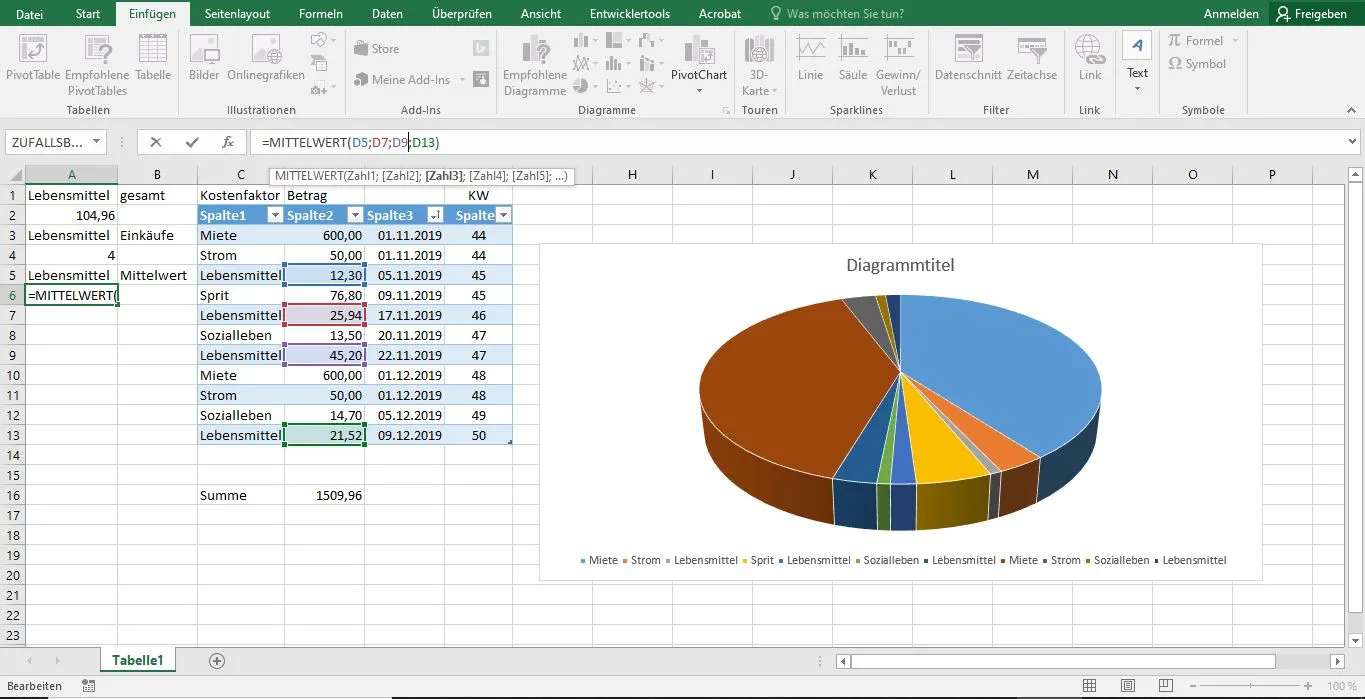 Berechnung des arithmetischen Mittelwerts mit der MITTELWERT-Funktion in einer Excel-Tabelle.
Berechnung des arithmetischen Mittelwerts mit der MITTELWERT-Funktion in einer Excel-Tabelle.
7. RUNDEN: Zahlen präzise anpassen
Die RUNDEN-Funktion ist ein einfacher, aber unverzichtbarer Befehl, besonders wenn es um Geldbeträge oder andere präzise Zahlen geht. Mit dieser Funktion können Sie Excel mitteilen, wie viele Nachkommastellen angezeigt oder kaufmännisch gerundet werden sollen.
Mit =RUNDEN(D3:D13;2) können Sie beispielsweise alle Beträge im Bereich D3 bis D13 auf zwei Nachkommastellen runden. Wenn Sie spezielle Rundungsregeln benötigen, etwa auf die nächsten 5 Cent, können Sie dies durch eine Kombination von Funktionen erreichen, z.B. =RUNDEN(D3*20;0)/20, um auf 5-Cent-Schritte zu runden.
8. Kalenderfunktionen: Mit Daten und Zeiten arbeiten
Excel verwendet für Datumsberechnungen eine fortlaufende Zahl, die die Tage seit dem 1. Januar 1900 repräsentiert. Dies ermöglicht präzise Berechnungen mit Daten und Zeiten. Die Kalenderfunktionen sind daher unerlässlich, wenn Sie zum Beispiel excel formel arbeitsstunden berechnen möchten.
=HEUTE(): Zeigt das aktuelle Datum an.=MONAT(HEUTE()): Gibt die Zahl des aktuellen Monats zurück (z.B. 11 für November).=DATWERT("19.11.2019"): Wandelt ein Datum im Textformat in den numerischen Datumswert um (z.B. 43788 für den 19. November 2019).=KALENDERWOCHE(E3;21): Ermittelt die Kalenderwoche eines Datums in Zelle E3, wobei der Wert 21 das europäische System (Woche beginnt mit Montag, erste Woche mit dem ersten Donnerstag im Januar) verwendet. Um dies auf mehrere Tage anzuwenden, können Sie die Funktion einfach auf angrenzende Zellen ziehen.
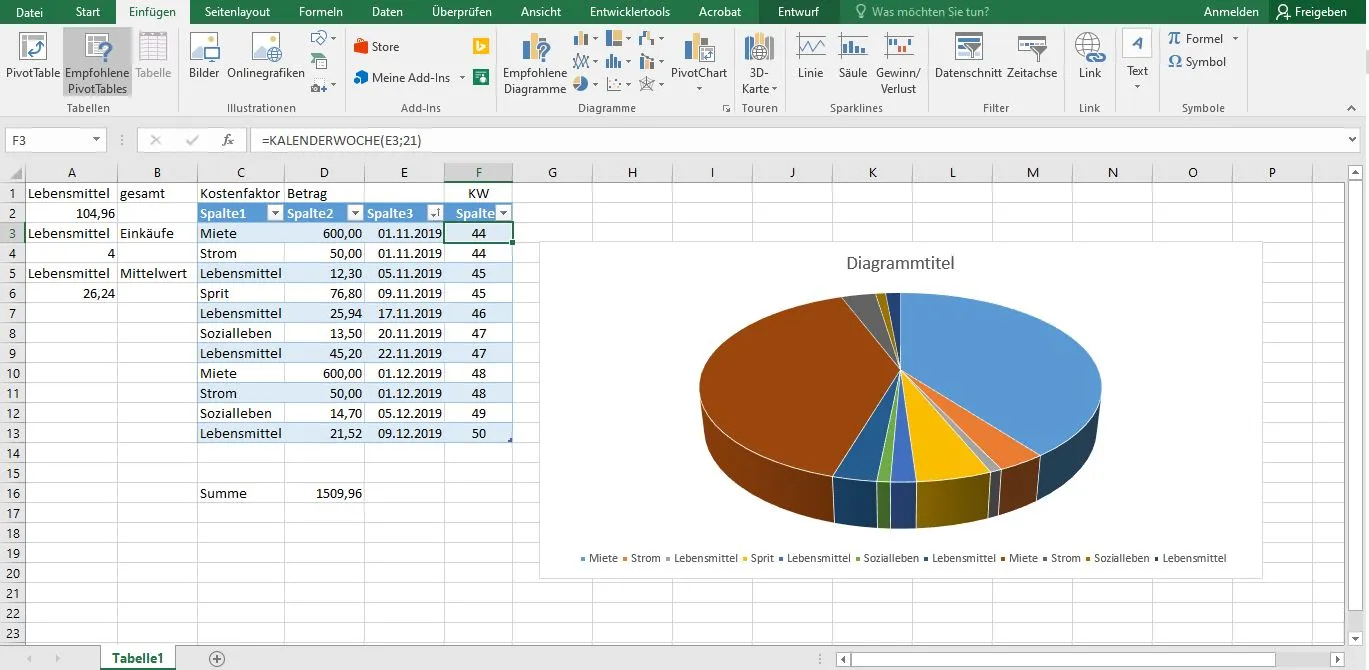 Verwendung der KALENDERWOCHE-Funktion in Excel, um die Kalenderwoche für ein bestimmtes Datum zu ermitteln.
Verwendung der KALENDERWOCHE-Funktion in Excel, um die Kalenderwoche für ein bestimmtes Datum zu ermitteln.
9. Diagramme erstellen: Daten visuell ansprechend darstellen
Die visuelle Darstellung von Daten ist oft aussagekräftiger als bloße Zahlenreihen. Excel bietet eine Vielzahl von Diagrammtypen, um Ihre Daten ansprechend aufzubereiten. Das Erstellen von Diagrammen ist mit wenigen Klicks erledigt.
Um beispielsweise ein Kreisdiagramm zu erstellen, markieren Sie die relevanten Daten. Gehen Sie dann auf den Reiter „Einfügen“ und wählen Sie im Bereich „Diagramme“ den Button „Kreisdiagramm“. Eine Fläche für das Diagramm wird erstellt. Mit einem Rechtsklick auf diese Fläche und der Option „Daten auswählen“ können Sie die Quelldaten anpassen oder weitere Datenreihen hinzufügen. Den Diagrammtitel ändern Sie einfach, indem Sie ihn anklicken und Ihren gewünschten Titel eingeben. Für komplexere Datenanalysen oder dynamische Berichte können Sie auch Funktionen wie pivot tabelle funktionen in Betracht ziehen.
 Erstellung eines Kreisdiagramms in Excel zur visuellen Darstellung von Daten aus einer Tabelle.
Erstellung eines Kreisdiagramms in Excel zur visuellen Darstellung von Daten aus einer Tabelle.
10. Transponieren: Datenachsen im Handumdrehen wechseln
Es kommt häufig vor, dass Daten in Zeilen erfasst wurden, aber für eine andere Auswertung in Spalten benötigt werden – oder umgekehrt. Die Transponieren-Funktion erspart Ihnen hierbei viel manuelle Arbeit und das erneute Eingeben von Daten.
Markieren Sie einfach die Daten, die Sie ändern möchten, und kopieren Sie diese (STRG+C). Gehen Sie dann an die Stelle, an der Sie die transponierten Daten einfügen möchten. Statt mit STRG+V einzufügen, machen Sie einen Rechtsklick und wählen unter den Einfügeoptionen „Transponieren“ aus. Fertig! Ihre Zeilen werden zu Spalten und Ihre Spalten zu Zeilen, ohne dass Sie alles neu formatieren müssen.
Fazit: Excel meistern mit den richtigen Funktionen
Die Beherrschung dieser excel wichtigste funktionen legt den Grundstein für eine effiziente und reibungslose Arbeit mit Microsoft Excel. Von der Organisation unübersichtlicher Daten über die Automatisierung komplexer Berechnungen bis hin zur visuellen Aufbereitung Ihrer Ergebnisse – diese grundlegenden Funktionen sind Ihre täglichen Helfer. Nehmen Sie sich die Zeit, diese Funktionen zu üben und in Ihre Arbeitsabläufe zu integrieren. Sie werden feststellen, wie viel Zeit und Mühe Sie sparen können, und wie sich Ihre Produktivität spürbar erhöht. Beginnen Sie noch heute und entdecken Sie die volle Kraft von Excel!
